איזה Microsoft 365 או רשיון עסקיים יש לי?
ישנן כמה תוכניות של Microsoft 365 לעסקים שאתה או הארגון שלך יכולים לבחור מתוכן בעת ההרשמה לאחד משירותי הענן של Microsoft. לאחר שהארגון שלך נרשם ל- Microsoft 365, מנהל המערכת יכול להקצות רשיונות שונים של Microsoft 365 לכל חשבון משתמש. הרשיונות השונים כוללים שירותים שונים, כגון SharePoint ב- Microsoft 365 ו- Skype for Business Online. עיין בתוכניות השונות של Office 365 לעסקים.
הערה: נושא זה הוא עבור Microsoft 365 לעסקים. אם יש לך Office עבור מוצר ביתי ואתה מחפש היכן להתקין את Microsoft 365, ראה התקנה או התקנה מחדש של Office במחשב PC או Mac. כדי לראות Office עבור מוצרים ביתיים שיש לך רשיון עבורם, היכנס באמצעות חשבון Microsoft שלך לשירותים ולמינויים.
אם אתה נתקל בבעיה ב- Microsoft 365 – לדוגמה, לא ניתן להשתמש או להתקין את Microsoft 365 במכשיר – ייתכן שאין לך את הרשיון הדרוש המאפשר שירות זה או שאין לך מנוי הכולל את יישומי שולחן העבודה הדורשים התקנה. כדי לפתור בעיה זו, באפשרותך לפנות למנהל המערכת או לאנשי צוות ה- IT לקבלת עזרה, או אם אתה מנהל המערכת, באפשרותך להוסיף את הרשיון בעצמך.

אם אתה עובד בארגון שמשתמש ב- Office 365 לעסקים, השתמש בשלבים שלהלן כדי לגלות Microsoft 365 לעסקים המוצר או הרשיון שברשותך. אם אתה מנהל מערכת וברצונך לדעת אילו Microsoft 365 נרכשו עבור הארגון שלך, בצע את השלבים המפורטים Office 365 למנוי לעסקים? במקום זאת?
בחר את Office 365 שלך מיד להלן ולאחר מכן בצע את השלבים:
- בחר את תוכנית Offic 365 שלך
- Office 365
- Office 365 21 Vianet (סין)
- Office 365 Germany
-
היכנס באמצעות החשבון שלך בעבודה או בבית ספר בכתובת www.office.com/signin.
-
לחץ על הגדרות ולאחר מכן, תחת הגדרות היישום שלי, בחר Office 365.
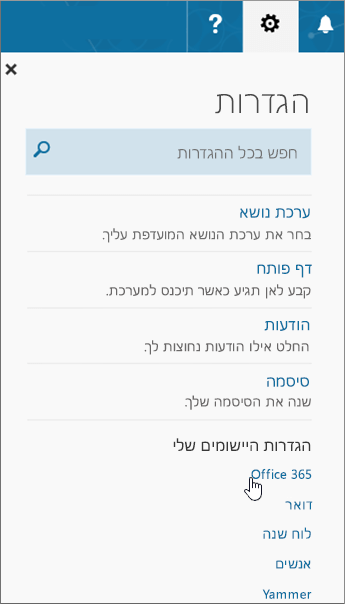
-
בדף החשבון שלי, לחץ על מנויים.
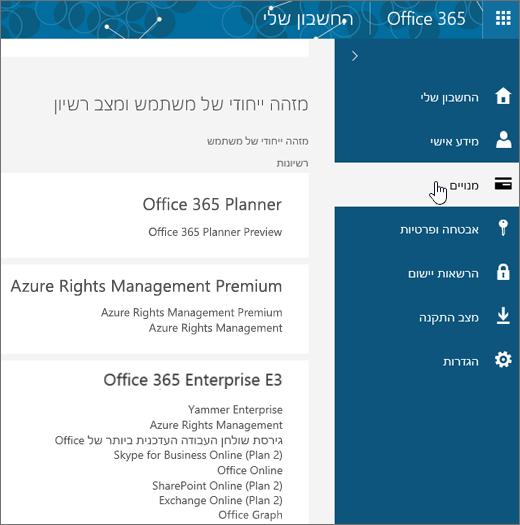
תראה את השירותים שאתה מורשה להשתמש בהם, כגון גירסת שולחן העבודה העדכנית ביותר של Microsoft 365, SharePoint ב- Microsoft 365 או OneDrive לעבודה או לבית הספר ו- Exchange Online.
תראה גם את גירסת השירות שאתה משתמש בו, כגון תוכנית 1 אותוכנית 2.
עצה: גירסת שולחן העבודה העדכנית ביותר של Office מציינת שאתה מקבל מנוי של Microsoft 365 עם Word, Excel, PowerPoint ויישומים אחרים. SharePoint Online מציין שאתה מקבל את OneDrive לעבודה או לבית הספר ואתרי צוות. ו- Exchange Online מציין שאתה מקבל דואר אלקטרוני.
-
היכנס באמצעות החשבון שלך בעבודה או בבית הספר login.partner.microsoftonline.cn.
-
לחץ על הגדרות ולאחר מכן, תחת הגדרות היישום שלי, בחר Office 365.
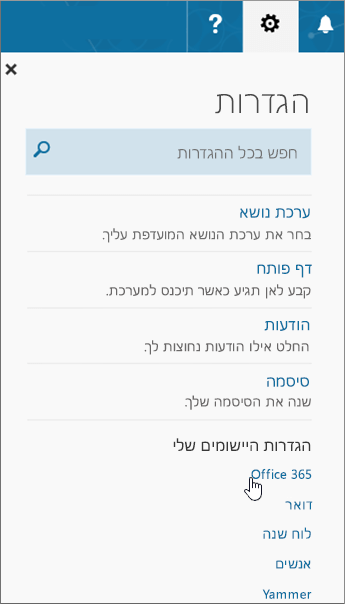
-
בדף החשבון שלי, לחץ על מנויים.
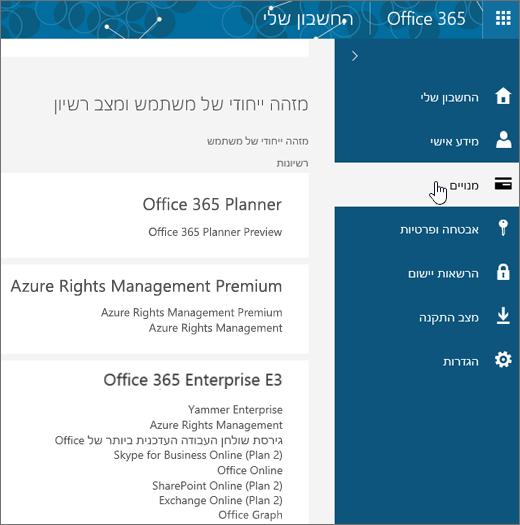
תראה את השירותים שאתה מורשה להשתמש בהם, כגון גירסת שולחן העבודה העדכנית ביותר של Microsoft 365, SharePoint ב- Microsoft 365 או OneDrive לעבודה או לבית הספר ו- Exchange Online.
תראה גם את גירסת השירות שאתה משתמש בו, כגון תוכנית 1 אותוכנית 2.
עצה: גירסת שולחן העבודה העדכנית ביותר של Office מציינת שאתה מקבל מנוי של Microsoft 365 עם Word, Excel, PowerPoint ויישומים אחרים. SharePoint Online מציין שאתה מקבל את OneDrive לעבודה או לבית הספר ואתרי צוות. ו- Exchange Online מציין שאתה מקבל דואר אלקטרוני.
-
היכנס באמצעות החשבון שלך בעבודה או בבית הספר portal.office.de.
-
לחץ על הגדרות ולאחר מכן, תחת הגדרות היישום שלי, בחר Office 365.
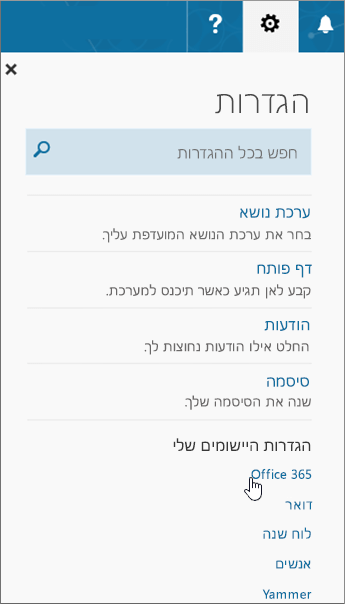
-
בדף החשבון שלי, לחץ על מנויים.
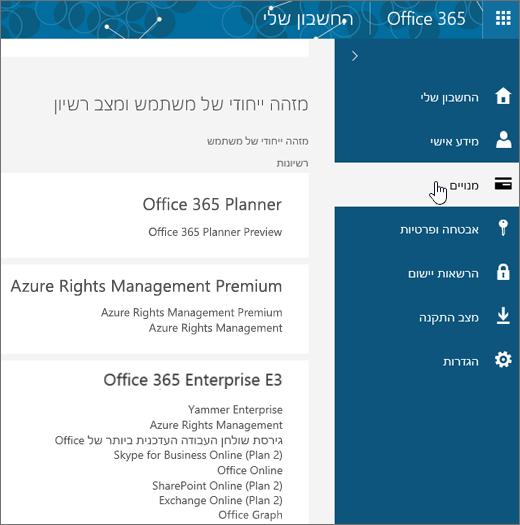
תראה את השירותים שאתה מורשה להשתמש בהם, כגון גירסת שולחן העבודה העדכנית ביותר של Microsoft 365, SharePoint ב- Microsoft 365 או OneDrive לעבודה או לבית הספר ו- Exchange Online.
תראה גם את גירסת השירות שאתה משתמש בו, כגון תוכנית 1 אותוכנית 2.
עצה: גירסת שולחן העבודה העדכנית ביותר של Office מציינת שאתה מקבל מנוי של Microsoft 365 עם Word, Excel, PowerPoint ויישומים אחרים. SharePoint Online מציין שאתה מקבל את OneDrive לעבודה או לבית הספר ואתרי צוות. ו- Exchange Online מציין שאתה מקבל דואר אלקטרוני.
מצבים רבים עשויים להתרחש אם אין לך את המוצר או הרשיון הנחוץ של Microsoft 365 לעסקים. להלן מספר דוגמאות:
-
אתה מנסה להתקין את Microsoft 365 במחשב PC מ- Microsoft 365, אך אתה מגלה שאין לחצן התקנה.
-
אתה מנסה להשתמש ב- Word באינטרנט, Excel באינטרנט או מוצרים אחרים של Microsoft 365 באינטרנט ומגיע לדף ההגדרות של Microsoft 365 המציין שאין לך את הרשיון הדרוש.
-
אתה מנסה להיכנס ל- OneDrive לעבודה או לבית הספר, אך אינך מצליח לגשת לאתר או שאתה מקבל הודעת שגיאה.
-
אתה מנסה להתקין את Office עבור iPad מ- Apple App Store ומקבל שגיאה שהמנוי שלך אינו זכאי להשתמש ביישום.
-
אתה מנסה להשתמש ב- Office עבור iPad ומגלה שיישומי Microsoft 365, כגון Word, Excel, ו- PowerPoint, נמצאים במצב קריאה בלבד או במצב הצגה.
עצה: לקבלת מידע נוסף אודות בעיות הקשורות להתקנת Microsoft 365, ראה פתרון בעיות בהתקנת Office.
אם אין לך את המוצר או הרשיון הדרוש, פנה למנהל המערכת של Microsoft 365 או לצוות ה- IT לקבלת עזרה בהשגת הרשיון או באיתור פתרון חלופי.
אם אתה מנהל המערכת, באפשרותך להוסיף את הרשיון בעצמך. ראה רכישת רשיונות עבור מנוי Office 365 לעסקים והקצאתרשיונות למשתמשים ב- Office 365 לעסקים.
במקרים מסוימים, ייתכן שמנהל מערכת יצטרך להוסיף תוכנית של Microsoft 365 או להעביר אותך לתוכנית Microsoft 365 הכוללת את השירותים שלהם אתה זקוק. ראה מעבר לתוכנית אחרת של Office 365 לעסקים.
קבל מידע נוסף על התוכניות השונות של Office 365 לעסקים הזמינות לארגון שלך.











